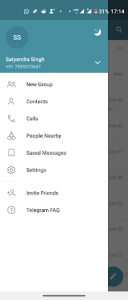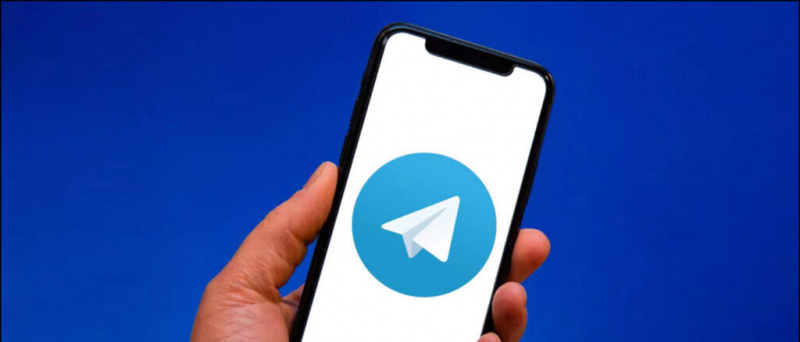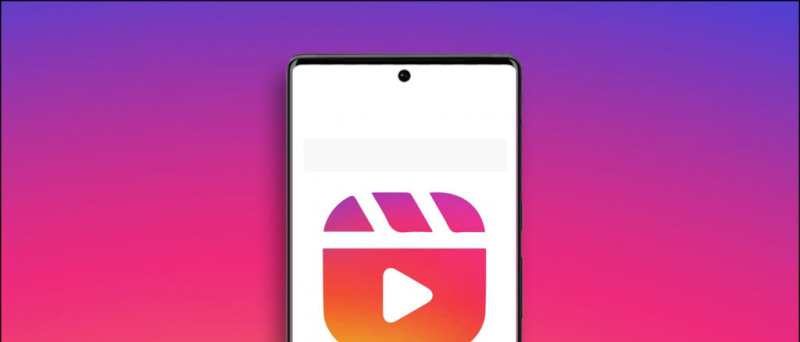Google račun sadrži neke vrlo važne podatke, bilo da su to fotografije, e-adrese ili nešto drugo. Kad se nekome nešto dogodi, oporavak podataka njegovog Google računa ponekad postane zabrinjavajući problem. Da bi se pozabavio tim problemom, Google nudi značajku Upravitelja neaktivnog računa koja vam omogućuje da odlučite što ćete učiniti sa svojim računom nakon što ga prestanete upotrebljavati. Evo kako koristiti ovu značajku i reći Googleu što treba učiniti s vašim Google računom nakon što umrete.
Također, pročitajte | Google može izbrisati vaš Google račun nakon 1. lipnja 2021: Kako to zaustaviti
Google račun nakon što umrete
Sadržaj
Uvijek možete planirati što će se dogoditi s podacima vašeg Google računa ako više ne možete koristiti svoj račun. Google vam omogućuje da odlučite kada bi vaš račun trebao smatrati neaktivnim i što ćemo raditi s vašim podacima nakon toga.
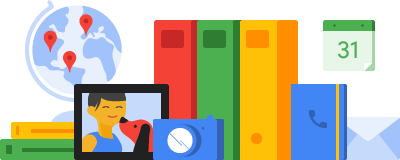
vaša sim kartica je poslala tekstualnu poruku
Značajka neaktivnog računa omogućuje vam da podijelite podatke s nekim ili obavijestiti kontakte kada ste bili neaktivni određeno vrijeme. Također možete tražiti od Googlea da ga izbriše ako nikome ne vjerujete svojim podacima.
Kako postaviti neaktivni upravitelj računa
1. Da biste postavili ovu značajku, idite na vašu stranicu Neaktivnog računa i kliknite na Početak .

kako ukloniti svoju sliku iz gmaila
2. Nakon toga možete odabrati vrijeme kada će Google smatrati vaš Google račun neaktivnim.
3. Sada kliknite na Ikona olovke i odaberite vremenski raspon između 3 mjeseca i 18 mjeseci.
od 2

4. Dodajte telefonski broj kako bi ga Google mogao obavijestiti o istom kad se izbriše. Klik Sljedeći.
kako skinuti sliku sa googla na android

5. Možete odabrati do 10 osoba koje ćemo vas obavijestiti ako vaš Google račun postane neaktivan. Možete im omogućiti i pristup nekim vašim podacima.
6. Kliknite na Dodaj osobu i unesite njihovu adresu e-pošte. Odaberite koje podatke želite podijeliti s tim kontaktom.

7. Unesite njihov telefonski broj i kliknite na Uštedjeti . Ako želite, možete im dodati i osobnu poruku. Vaš kontakt neće dobiti nikakvu obavijest tijekom ovog postavljanja.
kako spremiti google slike na android
8. Automatski odgovor možete postaviti i za e-poštu na Gmail računu. Kliknite na Postavite automatski odgovor.
9. Unesite Predmet i svoju poruku i kliknite Uštedjeti . Također možete odabrati da ovaj autoodgovor pošaljete samo svojim kontaktima.

10. Kliknite na Sljedeći. Nakon toga možete omogućiti prekidač pored 'Da, izbriši moj neaktivni Google račun' i vaš će se račun izbrisati nakon tri mjeseca neaktivnog razdoblja.
11. Također možete odlučiti da ne brišete svoj račun tako da onemogućite prekidač.
12. Na kraju, pregledajte svoj plan. Ako je sve u redu, kliknite na Potvrdite plan.
gdje pronaći skrivene aplikacije na iPhoneu

To je to. Google će deaktivirati vaš račun nakon određenog razdoblja i o tome obavijestiti vaše kontakte.
Što se događa kada se Google račun izbriše?
Kada se vaš Google račun izbriše, to utječe na sve Googleove proizvode povezane s računom uključujući fotografije, AdSense, Gmail itd. Također, različito utječe na svaki od ovih proizvoda. Na primjer, upotrebljavate Gmail sa svojim Google računom i kad se vaš račun izbriše, nećete moći pristupiti toj e-pošti niti ponovo upotrijebiti svoje korisničko ime za Gmail. Podatke povezane s ovim uslugama možete pregledati na svojem Nadzorna ploča Google računa .
Na ovaj način možete Googleu reći što da radi s vašim računom kad je neko vrijeme bio neaktivan. Za još takvih Googleovih savjeta i trikova, pratite nas!
Facebook komentariTakođer nas možete pratiti za trenutne tehničke vijesti na Google vijesti ili za savjete i trikove, recenzije pametnih telefona i uređaja, pridružite se GadgetsToUse Telegram Group ili pretplatite se na najnovije video zapise GadgetsToUse Youtube kanal.